51CTO下载-网吧电影服务器
- 格式:docx
- 大小:775.75 KB
- 文档页数:9

网威防火墙快速配置指南网威防火墙快速配置指南北京中科网威信息技术有限公司目录1概述 (1)1.1网威防火墙简介 (1)1.2文档目的 (1)1.3目标对象 (1)1.4使用本指南 (2)2概念解释 (2)3调试前准备 (3)3.1防火墙硬件 (3)3.2接口说明 (5)3.3防火墙检测 (5)3.4软件准备 (6)3.5防火墙出厂设置 (6)4首次配置 (6)4.1连接防火墙和网络设备 (7)4.2使用GUI调试防火墙(推荐) (7)4.3使用串口调试防火墙 (7)4.4注意事项 (8)5进入防火墙管理界面 (8)5.1串口连接防火墙 (8)5.2专用管理客户端软件连接防火墙 (10)5.3SSH连接防火墙 (12)6实际网络中防火墙的配置 (13)6.1路由+NAT模式,内网防护 (13)6.1.1网络拓扑 (13)6.1.2实现目标 (13)6.1.3内部区域网络配置 (14)6.1.4防火墙GUI配置方法 (14)6.2路由模式,DMZ区域提供服务 (21)6.2.1网络拓扑 (21)6.2.2网络要求 (22)6.2.3内部区域网络配置 (22)6.2.4防火墙GUI配置方法 (22)6.3路由模式,防火墙启用T RUNK (42)6.3.1网络拓扑 (42)6.3.2网络要求 (42)6.3.3内部区域网络配置 (42)6.3.4防火墙GUI配置方法 (43)6.4透明网桥模式,内外网访问控制 (52)6.4.1网络拓扑 (52)6.4.2网络要求 (52)6.4.3内部区域网络配置 (52)6.4.4防火墙GUI配置方法 (53)1概述1.1 网威防火墙简介感谢使用中科网威防火墙。
网威防火墙是一款功能强大的硬件防火墙产品,它能够通过网络接口、IP地址、协议类型、服务端口、时间、MAC地址等条件对流过防火墙的数据包进行过滤控制;网威防火墙支持双向的地址转换功能,能够有效的隐藏用户网络拓扑结构,充分利用网络资源;网威防火墙支持路由、网桥、以及路由和网桥的混合应用模式,支持应用层的检测,能够对URL、关键字、脚本、命令、文件进行有效的过滤,从而充分保障内网的安全。

上海大学VPN应用案例引言上海大学的校园网络由于其高用户数、高访问量,素有'小电信'之称。
海加网络的SRA-1000 SSL VPN凭借着产品的高性能,高可靠性,绝佳的性价比和快速的技术支持响应,在上海大学SSL VPN接入项目中一举中标。
综述上海大学是一所综合性大学,是国家" 211工程"重点建设高校之一,是上海市重要的人才培养基地。
随着校园网信息化工作的不断推进和学校规模的迅速扩大,分院校的逐渐增多,分院校的师生也有大量的访问学校总部网络资源的需求;同时越来越多的合作院校、上级主管单位也需要经常访问学校总部的网络资源,如图书馆系统、学校人事管理系统等等。
目前,上海大学校园通信光缆联接三个校区以及所有大楼,建成了较完整的信息网络服务体系。
为构建更高标准的信息化校园网络,建成与上海现代化国际大都市地位相适应的高层次人才教育体系和科技创新体系,上海大学经过了深入的研究和讨论,决定引入国际先进的SSL VPN产品来改造现有的校园网络,以满足越来越高的校内资源共享和远程访问的需求。
上海大学在对市场上主流的国内外产品进行比较之后,选择了包括海加网络在内的五家国内外知名厂商的产品作为备选方案。
需求分析为了保证重要业务信息在学校校园网以及在互联网通道上传输的安全,学校信息化工作办公室提出了以下要求:第一,需要严格认证用户身份,保证接入人员的可控性;第二,需要对接入用户的权限实现控制,保证内部应用的安全性;第三,需要保证链路通道的安全保密性,这样可以保证数据传输的安全;第四,需要逻辑隔离后台应用系统,用户需要通过代理访问后台服务器,保证后台服务器的安全,同时必须确保不改变用户的使用习惯。
上海大学网络中心安全接入项目的典型用户有两类:一类是普通教职员工,他们需要访问诸如教务系统等应用系统;一类是网络管理员和领导,他们需要访问更多的应用系统,包括对应用系统的管理配置等。
在充分理解原有实现情况的基础上,对上海大学网络安全接入项目的关键需求进行了分析和归纳,作为系统总体设计的依据,具体如下:- 互联互通需求方案必须实现教职员工和管理员用户能够安全地接入上海大学网络中心内部,实现访问各种业务系统的要求,包括B/S应用和C/S应用。


手把手教你安装电影服务器【自动更新,自动入库】手把手教你安装电影服务器【自动更新,自动入库】〒这个教程来之不易,绝对永久免费版的,希望大家给加分,希望版主加精,只是为一些小型网吧着想发的一个免费版本,如有不懂请把问题回复到下边来!安装步骤:1.首先到网站上下载安装包2.安装软件(1)双击下载好的安装包:SETUP.EXE 出现此对话框此主题相关图片如下:1.jpg(2)点运行(如果以后不想出现此对话框,把“打开此文件前总是询问”的勾去掉)(3)点下一步此主题相关图片如下:3.jpg(4)选择软件存放路径(注:我们不建议软件存放在系统盘C盘,软件安装时最好是手动更改路径)(5)点更改,选择软件要存放的路径此主题相关图片如下:5.jpg(6)选好路径之后,点确定此主题相关图片如下:4.jpg(7)然后,下一步,按提示点安装(8)提示窗口如下,如果您本机上已经装有IIS,这软件会提示您是否覆盖,若您IIS里面有您的重要数据和网站的话我们不建议您覆盖,这时您可以选择“否”,进入下一步安装;如若选择“是”,软件将为您重新安装IIS,原来IIS里面的数据将会丢失,请谨慎选择。
(如果您的系统里之前没有安装过IIS,软件将没有此提示,直接安装IIS)[ post]此主题相关图片如下:8.jpg(9)点“否”,进入安装下一步(10)提示安装远古,如下图提示:此主题相关图片如下:10.jpg(11)点“是”,下一步)此主题相关图片如下:11.jpg(12)点“确定”(这里会提示两次,都点“确定”)此主题相关图片如下:12.jpg(13)这里点“仍然继续”完成安装,不用管自动安装不要手动关闭(14)软件安装完毕,点完成软件的设置向导1、首先观察你那软件是否具备“迅雷”下载功能(现在网站上面新的安装包都集成了迅雷的下载功能),查看软件是否具有“迅雷”下载功能,方法如下:打开软件常用设置:此主题相关图片如下:xunleixiazai_1.gif2、如果您现在的软件上没有迅雷下载功能,首先到网站上下载安装包然后解压,把里面全部内容覆盖到软件的安装目录(……\FastMovieItem\FastMovie)下;3、然后,打开软件的常用设置,选择“迅雷下载设置”选项,如下图:此主题相关图片如下:xunleixiazai_2.gif4、选择“使用迅雷下载”,然后点击“浏览”,选择迅雷下载的存放目录(建议存放在硬盘空间比较大的盘符下,目录不要选择硬盘的根目录,最好是手动创建个文件夹)迅雷入库时间间隔,是指迅雷下载完的任务,自动入库的时间间隔,可以灵活设置;5、点击保存,重启软件即可生效;6、安装迅雷在软件安装目录下有个XL文件夹如图:此主题相关图片如下:xunleixiazai_4.gif双击打开之后,里面有个“安装.bat”文件,双击运行即可,如图:注:设置好之后重启软件,迅雷会跟软件一块启动;迅雷任务自动添加,下载好的电影自动入库,自动添加到电影页面上;工具箱设置软件下载界面点工具箱按钮,进入常用设置;(1) 导入电影在这里你可以按浏览目录导入也可以点全部倒入,区别如下:指定目录导入:点“浏览”,选择“E:\MOVIE\爱情片”,点“开始”,软件开始导入“E:\MOVIE\爱情片”目录下的所有电影。
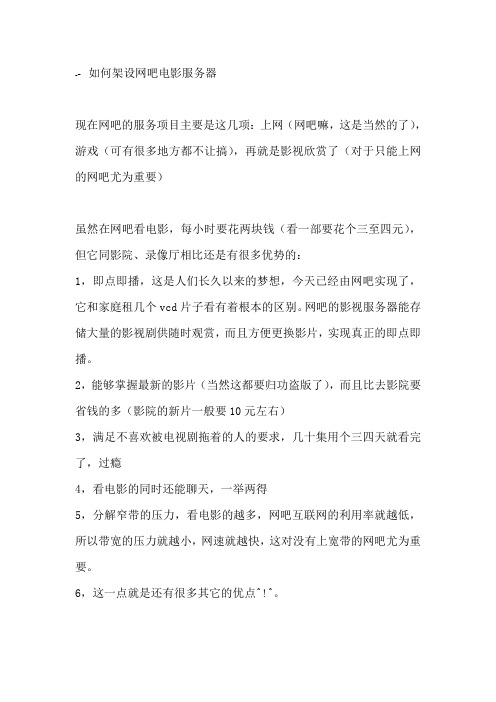
-- 如何架设网吧电影服务器现在网吧的服务项目主要是这几项:上网(网吧嘛,这是当然的了),游戏(可有很多地方都不让搞),再就是影视欣赏了(对于只能上网的网吧尤为重要)虽然在网吧看电影,每小时要花两块钱(看一部要花个三至四元),但它同影院、录像厅相比还是有很多优势的:1,即点即播,这是人们长久以来的梦想,今天已经由网吧实现了,它和家庭租几个vcd片子看有着根本的区别。
网吧的影视服务器能存储大量的影视剧供随时观赏,而且方便更换影片,实现真正的即点即播。
2,能够掌握最新的影片(当然这都要归功盗版了),而且比去影院要省钱的多(影院的新片一般要10元左右)3,满足不喜欢被电视剧拖着的人的要求,几十集用个三四天就看完了,过瘾4,看电影的同时还能聊天,一举两得5,分解窄带的压力,看电影的越多,网吧互联网的利用率就越低,所以带宽的压力就越小,网速就越快,这对没有上宽带的网吧尤为重要。
6,这一点就是还有很多其它的优点^!^。
网吧的影视系统的应该达到的要求是:在电脑的显著位置安放电影项目(如在桌面上建立"影视欣赏"的快捷方式),客人打开后能看到所有电影的目录,选择后打开电影文件,系统自动调出播放系统,开始播放。
当然有人把这个系统做成网页式的,效果象是网上点播,但我不赞成这样做,因为这样作出的系统专业性很强,不易维护,每增加新的电影都要在网页上做改动,网页本身和链接也容易出现错误,以至影响实际效果。
最简易也是最实用的方式就是把电影存储在电脑中,作成共享,所有的客户机安装播放软件通过网上邻居调用观看。
以下是网吧影片服务系统的相关设置(好简单啊)0.首先你的网络已经设置好了,能通过网上邻居实现互访,这是基础(如果你的客户机能上网了,这不是问题吧^!^)1.选择一台电脑(也可能是数台,比一台麻烦一些)做影视服务器,把你的电影拷至硬盘,把电影文件都设置为共享(通常是共享文件夹,每个文件夹中放一定数量的电影);2.在客户机安装播放软件, 建立影视服务器上电影文件的快捷访问方式;3.已经ok了,就是这么简单,(晕,还没完吗?别告诉我你的声卡还没装^!^)当然其中还有些学问,以让你的影视系统发挥出最佳的性能:选择合适的播放软件以下是我用过的几种播放软件:windows mediapalyer+divx(mpeg的编码解码器),主要用来播放mpeg 格式的电影,它的优点是启动快速,占用系统资源小,缺点是很多格式不支持(致命)大多网吧都在用realplayer,因为它是rm格式的专用播放软件,界面简单,容易*作,real的老版本的不支持其它格式的影片,新版本因为增加了多个插件,可支持的格式大量增加,包括mpeg格式的,但我使用中发现,某些版本的real播mpeg的时候,不能快进,一拖滚动条就出现假死机,非要三键结束任务才能解决。

第1章主备域控配置(win2003)1.1. 设置主域控:设置IP地址域控服务器的IP地址与首选DNS服务器必须一致,网关可不配置,如图1-1-1、图1-1-2:图1-1-1图1-1-21.2. 安装DNS组件由于Windows Server 2003在默认的安装过程中DNS是不被安装的,所以需要手动添加,添加方法为:【开始】—【设置】—【控制面板】—【添加删除程序】,然后再点击【添加/删除Windows组件】,则会显示如图1-2-1:图1-2-1鼠标向下拖动右边的滚动条,找到【网络服务】并选中,如图1-2-2:图1-2-2默认情况下所有的网络服务都会被添加,此时需点击下面的【详细信息】进行自定义安装,由于在这里只需要安装域名系统(DNS)一项,所以把其它的默认安装项全部去掉,以后需要的时候再另行安装,如图1-2-3:图1-2-3点击【确定】,然后一路点击【下一步】就可以完成域名系统(DNS)的安装。
在整个安装过程中务必保证Windows Server 2003的安装光盘位于光驱中,否则会出现找不到文件的提示。
1.3. 配置域控服务安装完域名系统(DNS)以后,需进行相关的配置操作,首先点击【开始】—【运行】,输入【dcpromo】,如图1-3-1:图1-3-1然后回车或点击确定按钮就可以看到Active Directory安装向导,此时直接点击【下一步】即可,如图1-3-2:图1-3-2当显示如图1-3-3,此处为提醒部署人员尽量采用Windows 2000及以上的操作系统来做为客户端,直接点击【下一步】即可:图1-3-3当显示如图1-3-1,如果确认当前是在进行第一台域控制器的配置,保持默认选择项:【新域的域控制器】,然后点击【下一步】即可:图1-3-1当显示如图1-3-5,选择【在新林中的域】,然后点击【下一步】:图1-3-5当显示如图1-3-6,需手动为其指定一个域名,此处以为例,输入完毕点【下一步】:图1-3-6当显示如图1-3-7,需要为新域指定NetBIOS名,此处保持默认,然后点击【下一步】:图1-3-7当显示如图1-3-8,是要进行AD数据库文件夹和AD日志文件夹的存放位置的指定,此处均以放置在D盘为例,指定完毕点击【下一步】:图1-3-8当显示如图1-3-9,是要指定SYSVOL文件夹的存放位置,此处同样以放置在D盘为例,指定完毕点击【下一步】:图1-3-9当操作者第一次部署域控时总会出现如图1-3-10所示的DNS注册诊断失败的画面,主要原因是:虽然刚刚安装了DNS,但由于并没有配置它,网络上还没有可用的DNS服务器,所以会出现诊断失败的现象,所以此时要选择“在这台计算机上安装并配置DNS,并将这台DNS服务器设为这台计算机的首选DNS 服务器”一项,然后点击【下一步】:图1-3-10当显示如图1-3-11,是要进行权限的选择,此处选择第二项“只与Windows 2000或Window 2003操作系统兼容的权限”,然后点击【下一步】:图1-3-11当显示如图1-3-12,是要为目录服务还原模式的管理员进行密码的设置(该密码须妥善保管),设置完毕后点击【下一步】:图1-3-12当显示如图1-3-13,部署人员需仔细检查刚刚执行过的所有步骤中输入的信息是否有误,如果确认有误可以点上一步进行检查和修改,如果确认无误的话,直接点击【下一步】开始AD的正式安装:图1-3-13安装配置过程如图1-3-11:图1-3-11安装配置结束显示如图1-3-15,点击完成按钮:图1-3-15当显示如图1-3-16,点击【立即重新启动】按钮图1-3-161.4. 修订DNS地址域控服务器重新启动后,查看网络配置,会发现首选DNS服务器变成“127.0.0.1”,如图1-1-1:图1-1-1此时,须修改首选DNS服务器地址为“192.168.5.167”。
NIC Teaming技术将2个或更多个网卡(HP NIC Teaming最多可达8个)捆绑在一起使用,以达到增加总的带宽(Load Balance,负载均衡)或者线路容错(Fault T olerance)的目的。
由2个或多个网卡组成一个逻辑网络端口T eamport,IP地址和网络设置绑定在这个逻辑的Teamport上,这样,无论哪一个物理网卡或者其相连的链路单独出现故障,T eamport还是能正常工作,服务器对外的网络连接不会中断。
为了方便说明,除非特别说明,本文以下部分的例子中将2个或多个网卡一律写成2个网卡,示意图也只画2个网卡。
HP服务器的NIC T eaming分三大类共7个选项,这三大类是指NFT、TLB和SLB。
(7个选项后文会说明)【NFT】NFT 就是Network Fault T olerant的缩写,这种模式下一个网卡处于活动(Active)状态,而另外一个网卡处于待机(standby)状态,平时只有一个网卡在用。
NFT模式下,组成Teamport 的2个1Gb的网卡分别连到2个不同的交换机,T eamport总带宽只有1Gb,这种模式具有容错能力,但是不具有增加带宽和负载均衡的能力。
【TLB】TLB就是Transmit Load Balance,从字面上理解,就是传出(Tx)的负载均衡,也就是说,从服务器向外部发送的数据包,根据一定的规则,分别从Teamport中的2个网卡传出去,但是这种方式,不能保证接受(Rx)的数据包也同样能够负载均衡。
简单的说,TLB可以做到网络容错,Teamport的Tx是2Gb带宽,Rx还是只有1Gb(除非有另外的方法来做负载均衡)【SLB】SLB是Switch-assist Load Balance,顾名思义,交换机协助的负载均衡,就是需要在交换机上进行相应的配置以后才能实现。
SLB Team中的2个网卡必须连接到同一个交换机,这2个网卡到同一交换机的2个端口之间的链路就合并组成一个通道,这个通道Cisco交换机术语叫Etherchannel,其他厂商的交换机则常称这个为Port Trunk。
HARRIS 20-20 通用说明手册编号:955085-07河北远东哈里斯通信有限公司HeBei Far East HARRIS Communications Co., Ltd.目录955 300-07 H20-20综述第一章系统描述综述Harris20-20是一个具有全综合、无阻塞数字交换系统能力的交换机,支持最苛求的网络和独立保密话音/数据交换系统的要求。
20-20产品家族支持100到10000个端口,有效地满足小企业到大公司通信的需要,20-20提供全汇接交换功能,及标准、扩展、用户呼叫功能。
20-20的电源、灵活性和可靠性已经取得世界范围的企业和政府机构的认可,多于20000个的Harris交换系统工作于各种企业环境下,象公用事业、交通部门、工厂、商场、机构、保健系统、高度保密和金融机构、专网、本地和长途电话公司,Harris系统安装在世界各地,包括美国北部、中部、南部,东欧、西欧,亚洲、中东、和非洲。
结构H20-20灵活的模块化结构(见图1),使之能定制适用于广泛的发展应用。
20-20系统的每种类型由一个无阻塞交换矩阵和一个公共控制系统包括微处理器、内存、磁盘驱动器、和电话控制设备组成。
尽管这些类型有不同的机柜和机架结构,但它们有公共的接口为中继和用户板使用,通用端口结构允许分配用户、中继和服务板到任何接口插槽,因为它的灵活性,在系统升级时,增加用户或中继板只需要一个很小的花费。
每种20-20类型共享软件功能和一套公共操作和维护程序,简化了类型间的改动并使网络中混合类型的配置更容易。
图1 20-20结构综述120-20综述955 300-072 图2 20-20家族20-20 混合了当前的技术,象脉冲编码调制(PCM),时分复用(TDM)交换,和完全无阻塞结构设计,系统支持北美μ律和ITU-T(CCITT)A律编码。
20-20系列20-20主要有3种不同的规格:●20-20MAP最大支持896端口,可有冗余或非冗余配置。
网吧总结5——连载中!!!
几天没下了,今天说一下电影服务器,电影服务器以迅风为例,改影视影片多,速度快,支持迅雷和快播,速度非常快,多以截图为例,推荐一款截图软件,相当好用picpick,电影服务器相对简单,有时间给大家介绍ROS软路由中的高级配置,如路由的群集,多路由,一个网关,不间歇服务等。
以虚拟机做实验,方便截图,安装好虚拟机,顺便做阵列。
把我刚刚几个硬盘转换为动态,注意:系统盘不要转换。
在动态磁盘上单机右键,新建卷,下一步,选择带区是R0,电影服务器要求安全性不是很高,你用R5也可以,电影服务器最好使用Intel的主板,带Intel阵列,官方有个软件,可以提高整列读取速度.Intel matrix storage Technology
把需要的磁盘都添加进去,迅风对多磁盘支持不好,如果你第一次下电影,可能下很多,就会造成电影在一个磁盘下不完,而数据库里面里面又提示已经下载了影片,这样就要去强制下载。
这里其实有个功能在去广告有用,就是上图的第二项,装入以下空白的NTFS文件夹中,这样有点点Linux的挂载意思,举个例子,万象有个广告文件夹,这样下面客户机都会有广告,怎么去掉广告了,解决办法就是插入一个没有重要数据的U盘,格式化,然后就在这个地方点击浏览,制定到万象的那个广告文件夹,但是前提是你要先删除那个广告文件夹下面的东西,这样装入后,拔掉U盘,就没有广告了,因为我这个目录的存储介质都被我拔掉了,看万象怎么下载广告。
分配大小和磁盘浪费程度访问速度有关系。
单位越大浪费厉害速度快。
现在我电脑有三个分区,一个C盘 2003系统一个D盘用来安装常用东西和数据库 F就是放电影了。
接下来就安装IIS ,有些系统是Ghost2003,已经安装好了就不用安装了。
开始程序管理工具配置您的服务器向导下一步自定义配置
下一步把两项都打钩省的以后加东西麻烦下一步等待安装完成记得放入光盘。
我选的系统是一个Ghost的,装不上去IIS,相继下载完整的安装包也不行,我先装一个2003…………
安装数据库,迅风支持SQL,电影多最好安装。
记得SA密码。
安装完了打开SQL代理服务,重启一下。
下载迅风官网地址/index.php自己下载安装简单下一步一直点
配置完成了就可以重启了,新版的迅风已经不需要IIS支持,里面有一个ASP的东西,双击就行了,比IIS6还安全。
上面我用了官方的图,有些目录不一样,自己注意点。
配置完成在IE输入127.0.0.1
这样就架设好了,注意的是那个盘符的电影,就需要建立一个虚拟目录,不懂Q M我只需要你下载电影就OK,就说到这里吧,图片多了好卡机器不行,还是写一篇写ROS的群集
11.30完。